禁止打印机打印怎么设置
2023-10-11
作为与职场和个人办公息息相关的工作场景,打印长期以来都是办公业务的核心应用和基本能力之一,即使在移动办公、云办公的时代仍然如此。
而对于打印,也含有安全危险如信息泄漏等。因此对打印机的管理也很重要。
打印机集中统一管理,方便打印机维护人员对所有打印机集中统一进行维护。把原本分散的打印机,通过软件集中管控,方便维护人员的同时其精准管理功能,管理员可以指定部门、组、用户所能使用的打印机,实现打印机的精准管理,避免非授权使用打印机。

如何管理打印机,禁止打印机打印等,可以有以下几种手段。
一,对于个人而言,桌面windows系统打印设置就可以进行管理
1,打开控制面板:在Windows系统中,点击“开始”菜单,然后点击“控制面板”。在弹出的控制面板窗口中,点击“设备和打印机”。
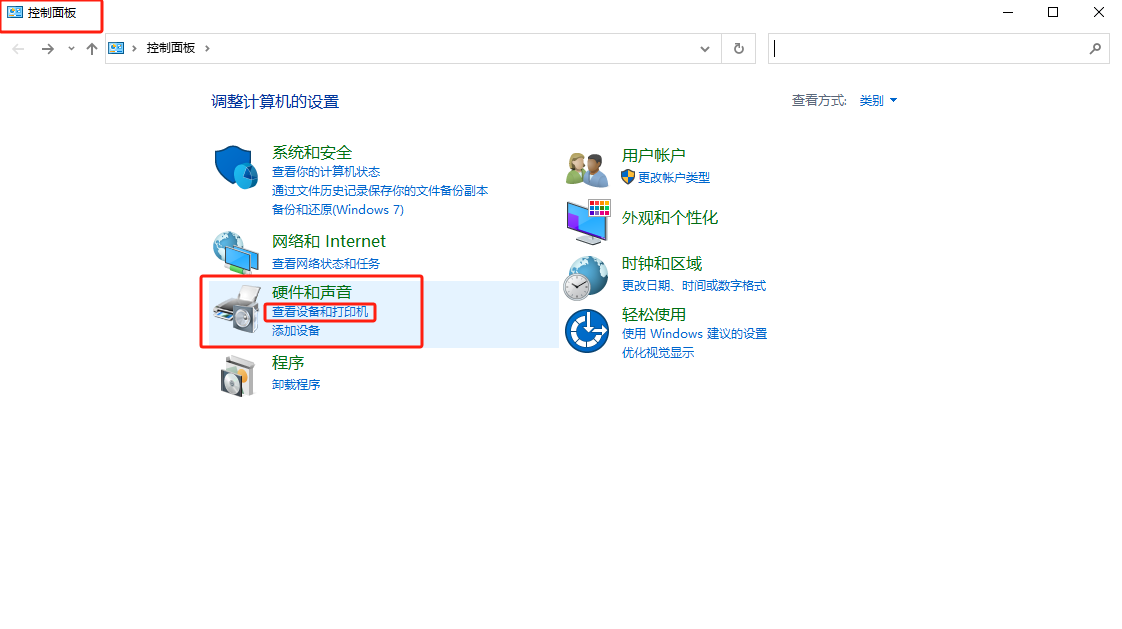
2,选择打印机:在“设备和打印机”窗口中,找到您想要设置的打印机,然后右键点击该打印机。
3,选择打印机属性:在右键点击打印机后,选择“打印机属性”。这将打开打印机属性设置窗口。
4,选择端口设置:在“打印机属性”窗口中,点击“端口”选项卡。
5,禁用打印端口:在端口设置窗口中,找到您要禁止的打印端口,然后取消勾选“启用”选项。例如,如果您要禁止使用LPT1端口,那么您需要取消勾选“启用”旁边的复选框。
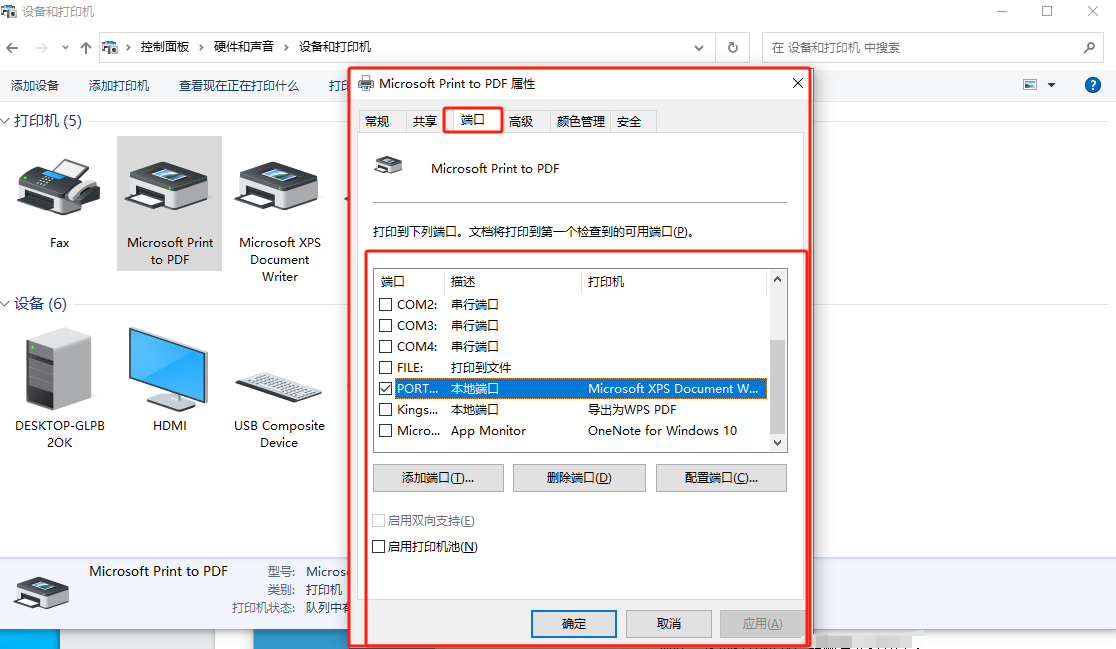
6,应用更改:点击“应用”按钮,然后点击“确定”按钮保存您的更改。
现在,您的打印机就已经被禁止打印了。
二,对于企业而言,打印管理软件,是能够统一管理的最强有力手段。
接下来通过域智盾了解一下打印管理方法。
1,打开管理软件,在首页我们可以建立一个策略。
2,在策略窗口中,我们找到打印管理选项,可以看到有很多可以设置的选项,如禁用打印机、打印水印设置等等。
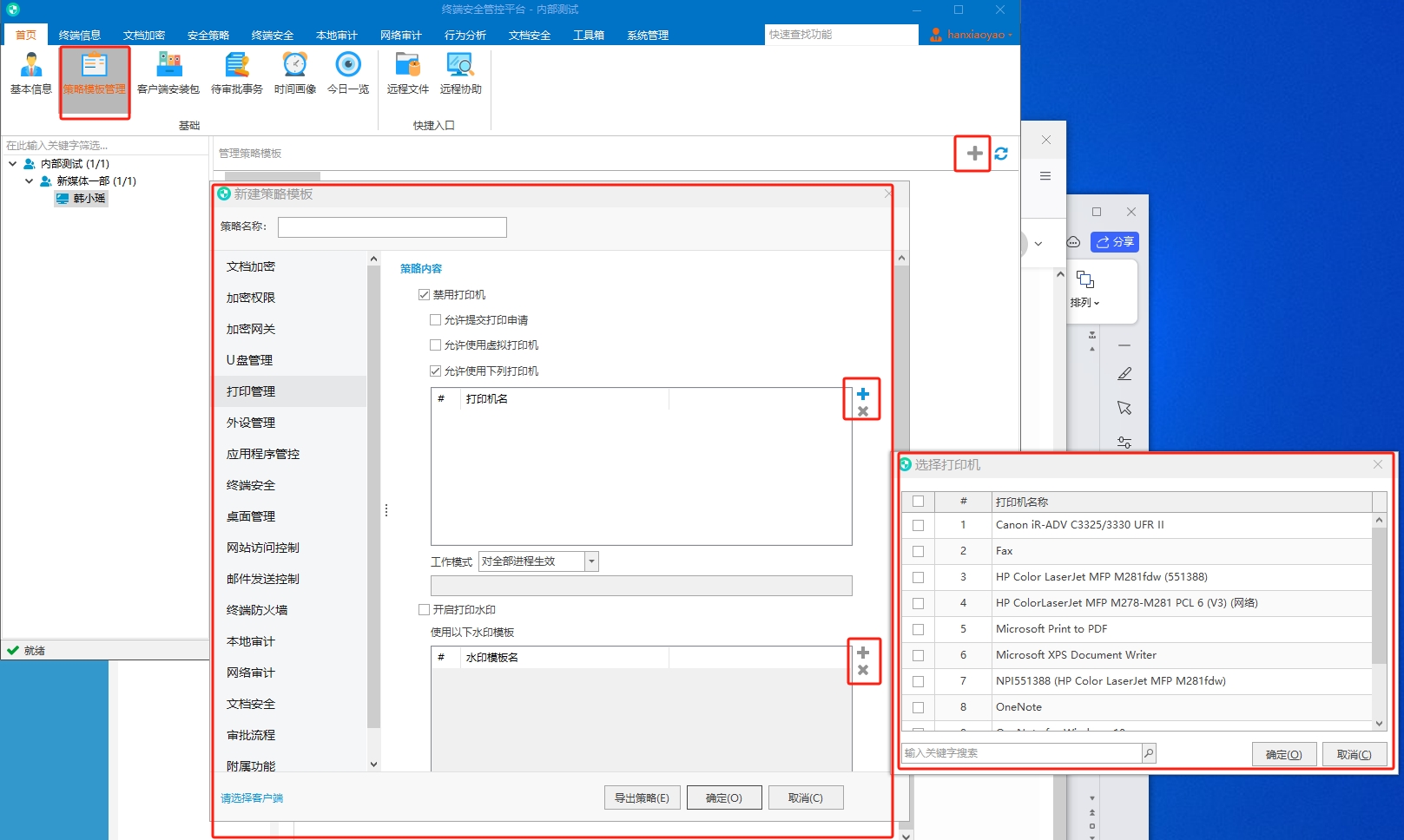
3,设置完毕后,可以选择左下角的客户端进行人员选择。最后点击确定就设置完毕了。
最新资讯
- 远程批量加解密如何实现?这款域智盾软件可以实现远程批量加解密,2025最新整理
- 震惊!公司真的能监控你的微信聊天记录?微信聊天记录监控软件—域智盾软件功能大揭秘
- 文件上传、下载加密/解密如何实现?分享这款域智盾软件,分分钟实现,快码住
- 当“中国建造”遇上“中国智防”:铁*建筑集团与域智盾的守护之约
- 如何用电脑监控软件监控员工?能监控到哪些?一文详解电脑监控软件8大功能
- 中国医学科学院皮***激光科率先部署域智盾软件,为科研数据、患者隐私保驾护航
- 准入控制是什么?2025年网络准入控制系统的6大功能详解(收藏)
- 怎么给文档加密?文档加密的操作步骤|2025年教程图解
- 员工泄露客户信息怎么处理?域智盾软件是你的“神兵天降”
- 远程微信聊天记录查看真的假的?用域智盾软件合法合规的查看公司电脑员工聊天记录
- 公司电脑能被监控到什么程度?一文详解域智盾软件十大功能,2025最新整理
- 文件水印溯源系统怎么用?域智盾软件全流程详解|2025保姆级指南
- 公司电脑能被监控到什么程度?电脑监控软件的这8个功能,你要知道!
- 员工上班老是刷剧摸鱼怎么办?这款能防止上班看视频的软件分享给你,域智盾软件强势来袭
- 公司网络流量监控与分析工具定义、功能及作用详解,2025新整理


 文控堡垒系统
文控堡垒系统  文档安全
文档安全  移动存储管理
移动存储管理  邮件安全
邮件安全  屏幕安全
屏幕安全  打印安全
打印安全  风险报警
风险报警  屏幕监管
屏幕监管  远程协助
远程协助  行为审计报表
行为审计报表  行为分析
行为分析  敏感词监测
敏感词监测  即时通讯监管
即时通讯监管  上网行为监管
上网行为监管  应用程序管控
应用程序管控  IT资产管理
IT资产管理  远程桌面运维
远程桌面运维  软件统一分发、部署
软件统一分发、部署  系统权限管控
系统权限管控  文件备份
文件备份  电脑行为预警
电脑行为预警  电子文档安全管理系统
电子文档安全管理系统  网络准入控制管理系统
网络准入控制管理系统 
 售前热线
售前热线 微信咨询
微信咨询


